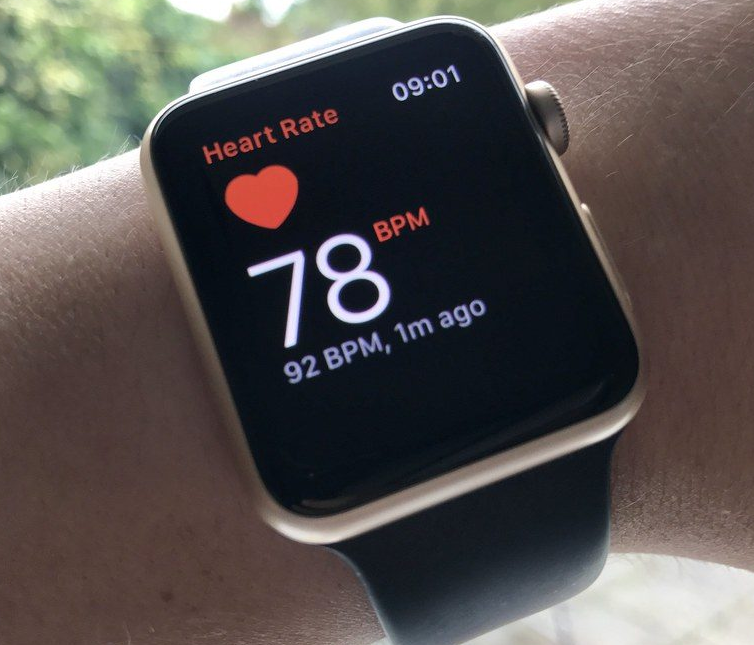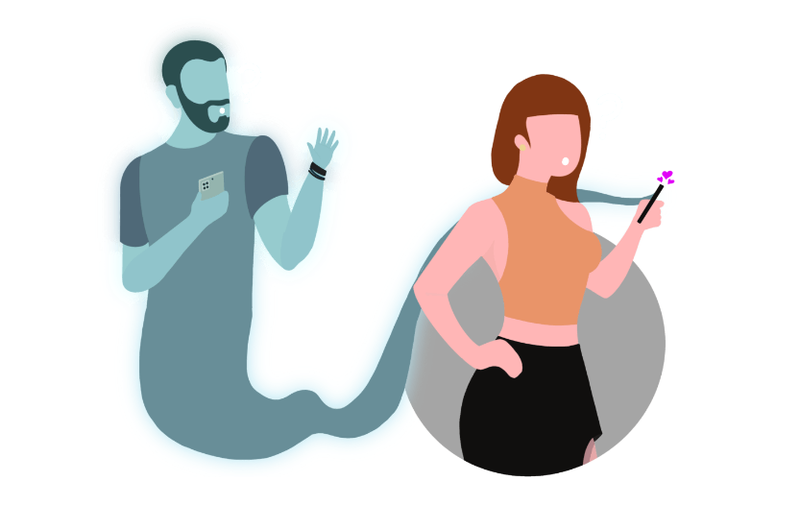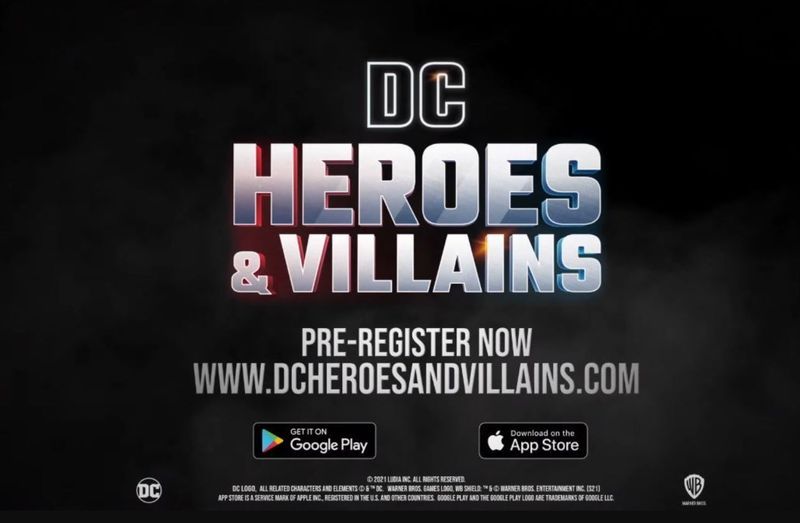फुल चार्ज करने के बाद Apple वॉच को करीब 18 घंटे तक इस्तेमाल किया जा सकता है। हालाँकि, 20 घंटे से अधिक के दैनिक उपयोग के कारण घड़ी की बैटरी लाइफ अपर्याप्त है। इस कारण से, स्मार्टवॉच में स्लीप-ट्रैकिंग फीचर भी नहीं है क्योंकि इसे हर दिन रात भर चार्ज करने की आवश्यकता होती है। क्या आपको लगता है कि आपकी Apple वॉच की बैटरी दिन में 18 घंटे से कम परफॉर्म कर रही है? फिर आप सही स्थान पर हैं।
इस लेख में, हम कुछ तरीकों का उल्लेख करेंगे जिनके द्वारा आप Apple वॉच की बैटरी की तेज़ निकासी को ठीक कर सकते हैं।
आपका ऐप्पल वॉच बैटरी ड्रेनिंग तेजी से क्यों देखता है?
Apple iWatch की तेजी से घटती बैटरी के मूल कारणों को इंगित करना सीधा नहीं है। हालाँकि, iWatch की सीमित बैटरी लाइफ एक मूल कारण के रूप में एक संभावना प्रस्तुत करती है। इसके अलावा, अगर स्क्रीन को अधिक बार चालू किया जाता है, तो इससे बैटरी जल्दी खत्म हो सकती है।
आपकी Apple वॉच की बैटरी का तेजी से डिस्चार्ज होना निम्नलिखित के कारण भी हो सकता है:
- स्क्रीन टाइम लंबा है।
- बैकग्राउंड ऐप रिफ्रेश चालू है
- हर समय उच्च चमक
- नवीनतम आईओएस अपडेट।
Apple वॉच की बैटरी लाइफ कैसे सुधारें?
यदि आपकी घड़ी दिन के अंत से पहले मर जाती है, तो आप शायद सामान्य पहनने वाले की तुलना में इसकी विशेषताओं का अधिक उपयोग कर रहे हैं। दूसरी ओर, आप अपनी बैटरी का अधिक उपयोग करने के लिए कुछ तरकीबें अपना सकते हैं।
यदि आप अपने Apple वॉच पर प्रत्येक शुल्क का अधिक उपयोग करना चाहते हैं, तो इन युक्तियों को देखें।
1. वेक स्क्रीन को कम / अक्षम करें
जब भी आप अपनी कलाई को उठाएंगे तो Apple वॉच की स्क्रीन चमक उठेगी। पांचवीं पीढ़ी के ऐप्पल वॉच में यह कार्यक्षमता है। और यह आपके Apple वॉच के तेजी से बैटरी के नुकसान का प्राथमिक कारण हो सकता है। लेकिन यह एक विन्यास योग्य विकल्प है, इसलिए इसे बेझिझक स्विच करें। अपने स्क्रीन वेक टाइम को कम या अक्षम करने के लिए नीचे दिए गए चरणों का पालन करें।
- अपने Apple वॉच पर, सेटिंग ऐप खोलें।
- सेटिंग्स में, 'सामान्य' पर टैप करें।
- अगली स्क्रीन पर, आपको वेक स्क्रीन विकल्प दिखाई देगा। उस पर टैप करें।
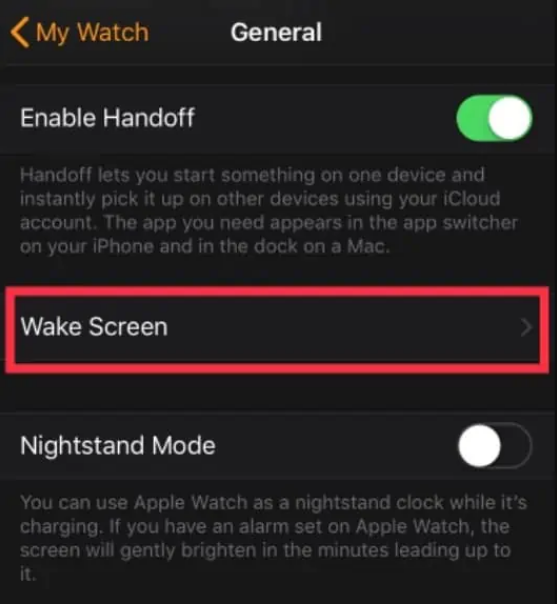
- कलाई उठाने पर 'वेक स्क्रीन' को अक्षम करने के लिए, सेटिंग बंद करें।
- वेक स्क्रीन समय को कम करने के लिए, आप समय को 15 सेकंड से 70 सेकंड में भी बदल सकते हैं।
2. चमक कम करें
जैसा कि यह घड़ी के अन्य कार्यों के भार में जोड़ता है, स्क्रीन की चमक जल्दी से Apple वॉच की बिजली आपूर्ति को समाप्त कर सकती है। चमक को इष्टतम स्तर पर लाना हमेशा बेहतर होता है। यहां बताया गया है कि आप इसे कैसे कर सकते हैं।
- अपने Apple वॉच पर, सेटिंग ऐप खोलें।
- 'डिस्प्ले एंड ब्राइटनेस' विकल्प पर टैप करें।
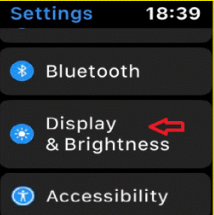
- 'हमेशा चालू' बटन को बंद करें।
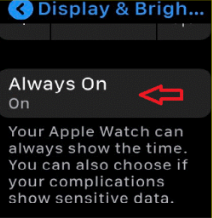
- चमक को इष्टतम स्तर पर लाने के लिए आप टॉगल को स्लाइड भी कर सकते हैं।
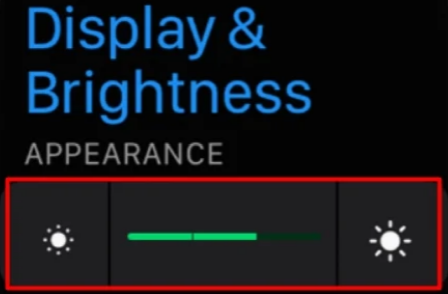
3. बैटरी सेवर चालू करें
अगर आपकी Apple वॉच की बैटरी जल्दी खत्म हो रही है, तो इसका एक संभावित कारण यह है कि आप पावर सेविंग मोड पर स्विच नहीं कर रहे हैं। चूंकि Apple वॉच बहुत कुछ कर सकती है, यह आपको महत्वपूर्ण घटनाओं से अवगत कराएगी और एक सामान्य निगरानी उपकरण के रूप में काम करेगी। जब आप एनर्जी सेविंग मोड को सक्रिय करना चाहते हैं, तो नीचे दिए गए चरणों का पालन करें।
- अपने Apple वॉच पर, ऊपर की ओर स्वाइप करके नियंत्रण केंद्र खोलें।
- बैटरी प्रतिशत ज्ञात करें और उस पर क्लिक करें।
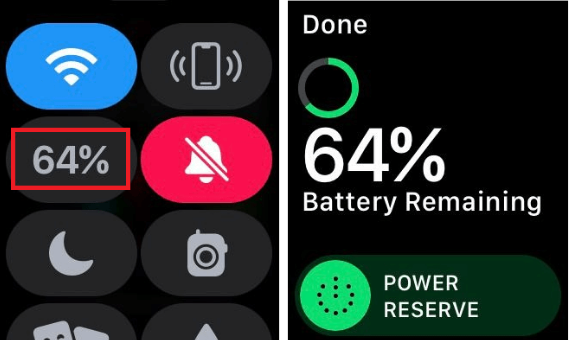
- पावर सेवर मोड को सक्रिय करने के लिए, पावर रिजर्व बटन पर टॉगल करें और 'आगे बढ़ें' पर क्लिक करें।
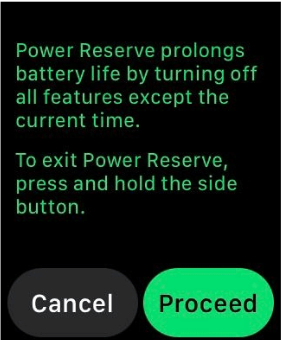
जब आपके Apple वॉच पर पावर रिजर्व मोड चालू होता है, तो समय केवल तभी दिखाई देगा जब आप क्राउन को दबाएंगे। इस मोड से बाहर निकलने के लिए, साइड बटन को तब तक दबाकर रखें जब तक आपको स्क्रीन पर Apple आइकन दिखाई न दे।
4. बैकग्राउंड ऐप को बंद करें ताज़ा करें
बैकग्राउंड ऐप रिफ्रेश आईफोन और ऐप्पल वॉच के बीच ऐप-टू-ऐप संचार को सक्षम बनाता है, यह सुनिश्चित करता है कि किसी भी डिवाइस पर एप्लिकेशन के पास हमेशा सबसे अद्यतित जानकारी तक पहुंच हो।
बेशक, इसका बैटरी जीवन पर प्रभाव पड़ सकता है, इसलिए आपके पास इसे पूरी तरह से अक्षम करने या यह चुनने का विकल्प है कि कौन से एप्लिकेशन इसका उपयोग करते हैं।
- सबसे पहले, अपने iPhone पर Apple वॉच ऐप लॉन्च करें।
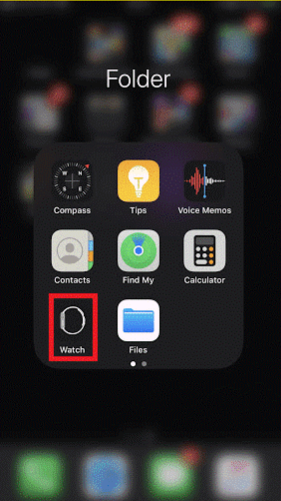
- 'माई वॉच' मेनू से 'सामान्य' चुनें।
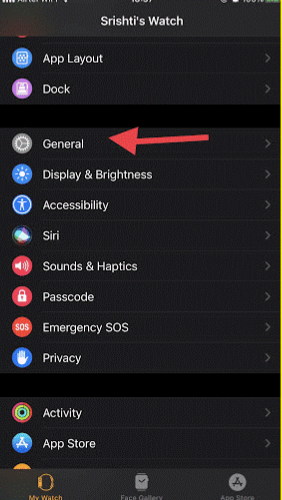
- इसके बाद, 'बैकग्राउंड ऐप रिफ्रेश' पर टैप करें।
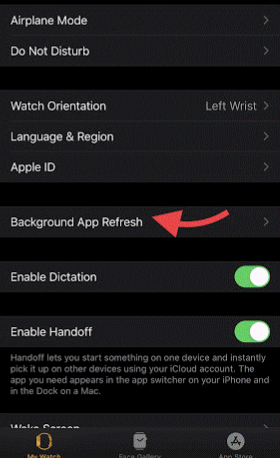
- फ़ंक्शन को पूरी तरह से रोकने के लिए बैकग्राउंड ऐप फ्रेश पेज के शीर्ष पर बाईं ओर स्थित बटन को स्वाइप करें। साथ ही, आप चुन सकते हैं कि कौन से एप्लिकेशन आपके लिए उनके महत्व के अनुसार उन्हें सक्षम और अक्षम करके स्वचालित रूप से अपडेट हो जाएं।
5. व्यायाम मोड
जब आप व्यायाम के लिए अपने Apple वॉच का उपयोग करते हैं, तो आप पावर सेविंग मोड को सक्षम करके बैटरी जीवन बचा सकते हैं। यह कैलोरी काउंटर और हृदय गति मॉनिटर को निष्क्रिय कर देता है। जिम में अधिकांश कार्डियो उपकरण में पहले से ही यह मीटर बनाया गया है, और आपको अपनी ऐप्पल वॉच पर भी यही जानकारी मिलेगी, तो बैटरी बर्बाद क्यों करें?
ऐप्पल वॉच पर जाएं सेटिंग ऐप , चुनें सामान्य , फिर कसरत करना , फिर वर्कआउट ऐप के लिए इसे सक्रिय करने के लिए पावर सेविंग मोड के आगे स्विच को चालू करें।
इसके अतिरिक्त, जब आप कर लें तो अपने व्यायाम मोड को समाप्त करना याद रखें। ऐप्पल वॉच उपयोगकर्ताओं को पता होना चाहिए कि इस फ़ंक्शन को छोड़ने से डिवाइस की बैटरी पर एक महत्वपूर्ण नाली हो सकती है।
ये तरीके आपके Apple वॉच की बैटरी लाइफ में महत्वपूर्ण बदलाव ला सकते हैं। अब, Apple वॉच बैटरी के फास्ट ड्रेनेज की समस्या को हल किया जा सकता है। यदि आपको कोई संदेह है, तो हमें नीचे टिप्पणी अनुभाग में बताएं।